WordPressのプラグイン「PasswordProtected」で、ホームページにパスワードをかけよう —東京|さくっとHP制作

WordPressでホームページを作成する時、作成途中のホームページを閲覧されると掲載情報も不確かなものなので困ります。
通常ホームページを作成するときは、作り途中~完成するまではホームページにパスワード保護をかけて関係のない人に見られないようにして作成します。
昔はBASIC認証をしていたのですが、プラグインで簡単にパスワード保護が可能です。
WordPressのプラグイン「PasswordProtected」はホームページ全体に簡単に専門知識なしでパスワードを設定できるとても便利な無料プラグインです。
仕組みはとてもシンプルで、ホームページにアクセスした時にプラグイン側で設定したパスワードを入力しないとホームページを閲覧できないようになります。
初心者の方にもおススメですのでぜひチャレンジしてみて下さい!
プラグイン導入手順
ダッシュボードから、[プラグイン]→「新規追加」を選択します。
![ダッシュボードから、[プラグイン]→「新規追加」を選択します。](https://xn--yck7ccu3lc5134chfbh96gpil.com/wp-content/uploads/2019/09/Post-Duplicator1.png)
プラグイン追加画面右上の検索欄に「Password Protected」と入力し検索します。

[今すぐインストール]ボタンをクリックします。
![[今すぐインストール]ボタンをクリックします。](https://xn--yck7ccu3lc5134chfbh96gpil.com/wp-content/uploads/2019/10/passwordprotected_2.png)
インストールが完了したら、[有効化]ボタンをクリックします。
![インストールが完了したら、[有効化]ボタンをクリックします。](https://xn--yck7ccu3lc5134chfbh96gpil.com/wp-content/uploads/2019/10/passwordprotected_3.png)
WordPressのプラグイン「Password Protected」の使い方
ダッシュボードから、[設定]→「パスワード保護」を選択します。
![ダッシュボードから、[設定]→「パスワード保護」を選択します。](https://xn--yck7ccu3lc5134chfbh96gpil.com/wp-content/uploads/2019/10/passwordprotected_4.png)
パスワード保護状況にチェックを入れ、パスワードを入力し、[変更を保存]ボタンをクリックします。
![パスワード保護状態にチェックを入れ、パスワードを入力し、[変更を保存]ボタンをクリックします。](https://xn--yck7ccu3lc5134chfbh96gpil.com/wp-content/uploads/2019/10/passwordprotected_5.png)
ホームページにアクセスすると、パスワードを求める画面が表示されるようになります。
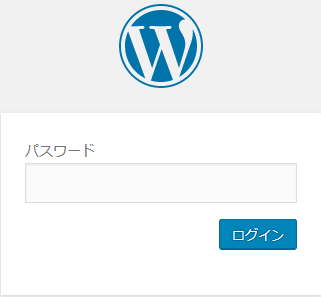
 お問合せ
お問合せ